Einrichten Ihrer Accounts
Wenn Sie das erste Mal ein MobileMe-, Flickr- oder Facebook-Album erstellen, werden
Sie von Aperture aufgefordert, die entsprechenden Account-Informationen einzuge-
ben. Haben Sie keinen solchen Account, können Sie einen erstellen.
Nachdem Sie die Account-Einstellungen angegeben haben, können Sie mit der
Veröffentlichung von Bildern auf der jeweiligen Website beginnen.
In diesem Abschnitt erfahren Sie, wie Sie einen MobileMe-Test-Account und einen Flickr-
Account einrichten und sich dort anmelden.
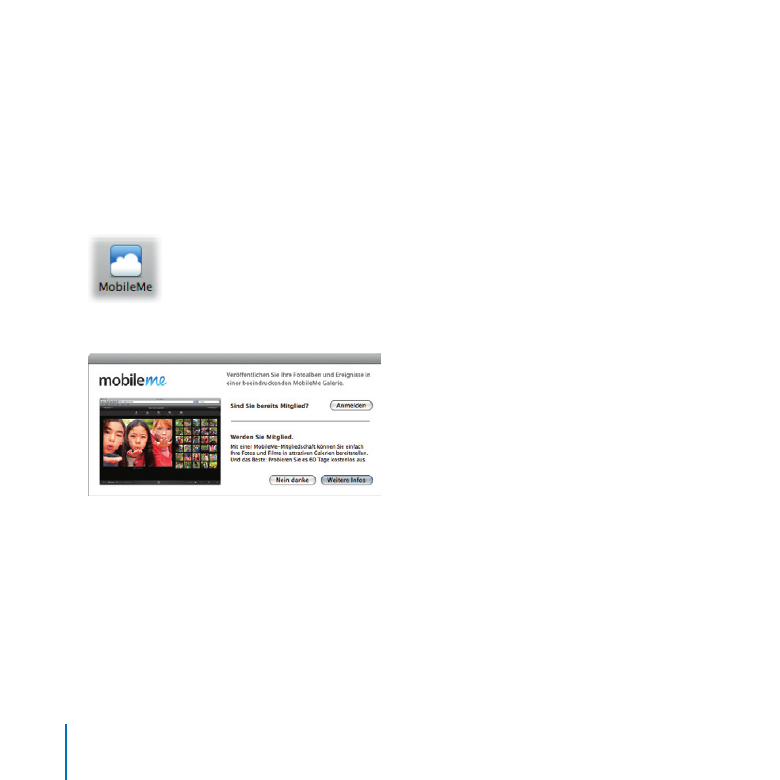
114
Kapitel 7
Online-Bereitstellung von Bildern
Vorbereitende Schritte
Befolgen Sie diese Schritte, um sich bei einem vorhandenen MobileMe-Account anzu-
melden oder einen 60-tägigen Test-Account anzulegen.
Einrichten und Anmelden bei einem MobileMe-Account
Wählen Sie im Bereich „Browser“ ein Bild aus und klicken Sie dann in der Symbolleiste
1
auf „MobileMe“.
Das Anmeldefenster von MobileMe wird angezeigt.
Führen Sie einen der folgenden Schritte aus:
2
Wenn Sie einen MobileMe-Account haben:
Â
Klicken Sie auf „Anmelden“ und melden Sie
sich bei Ihrem Account an. Schließen Sie dann das Dialogfenster.
Wenn Sie keinen MobileMe-Account haben, aber einen kostenlosen Test-Account ein-
Â
richten möchten: Klicken Sie auf „Weitere Infos“. Geben Sie dann die benötigten
Informationen für die Erstellung Ihres neuen MobileMe-Accounts ein.
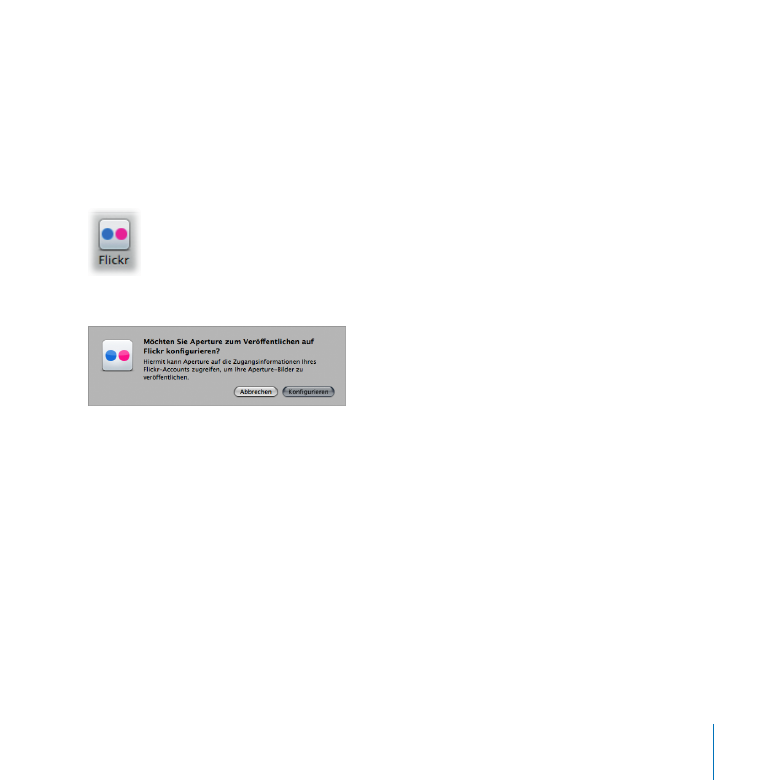
Kapitel 7
Online-Bereitstellung von Bildern
115
Befolgen Sie diese Schritte, um sich bei einem vorhandenen Flickr-Account anzumel-
den oder einen neuen Account zu erstellen.
Einrichten und Anmelden bei einem Flickr-Account
Wählen Sie im Bereich „Browser“ ein Bild aus und klicken Sie in der Symbolleiste auf
1
„Flickr“.
Das Dialogfenster für die Flickr-Konfiguration wird eingeblendet.
Klicken Sie auf „Konfiguration“.
2
Ihr Webbrowser wird geöffnet und zeigt die Flickr-Anmeldeseite an.
Führen Sie einen der folgenden Schritte aus:
3
Wenn Sie einen Flickr-Account haben:
Â
Melden Sie sich bei Ihrem Account an. Befolgen
Sie die angezeigten Anleitungen. Schließen Sie den Webbrowser.
Wenn Sie keinen Flickr-Account haben, sich aber anmelden möchten:
Â
Klicken Sie auf
„Anmelden“. Geben Sie dann die benötigten Informationen für die Erstellung Ihres
neuen Flickr-Accounts ein. Schließen Sie den Webbrowser.
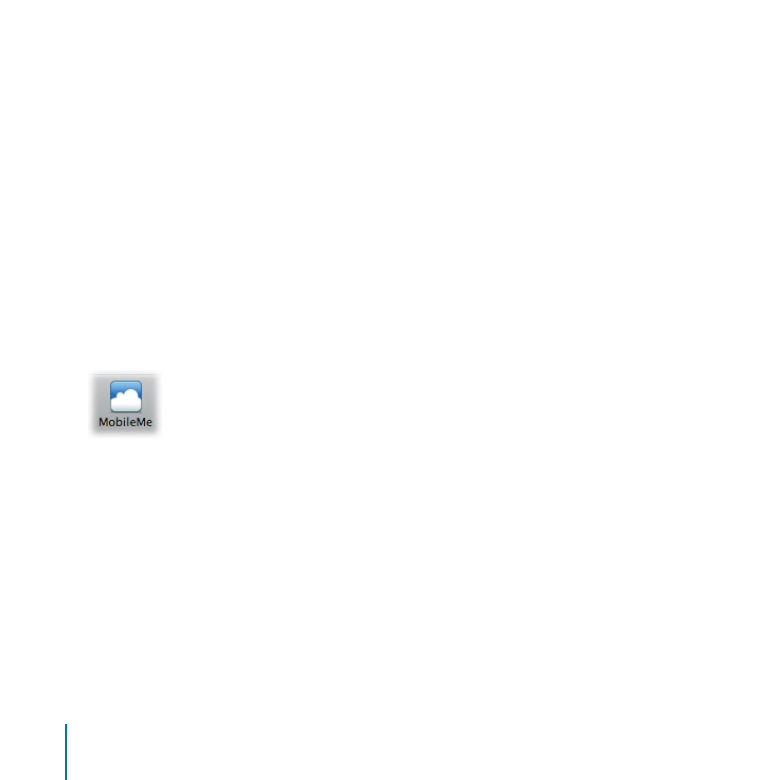
116
Kapitel 7
Online-Bereitstellung von Bildern